苹果手机通讯录怎么导入安卓手机?详细步骤是什么?
将苹果手机(iPhone)中的通讯录导入到安卓手机中,是一个常见的跨平台数据迁移需求,这个过程的核心在于将iPhone上的通讯录数据导出为安卓手机可以识别的格式(如.vcf或.csv),然后再将文件导入到安卓设备中,整个过程并不复杂,但需要按照一定的步骤操作,以确保数据完整且准确,下面将详细介绍几种主流且有效的方法,用户可以根据自己的实际情况和偏好选择最适合的一种。
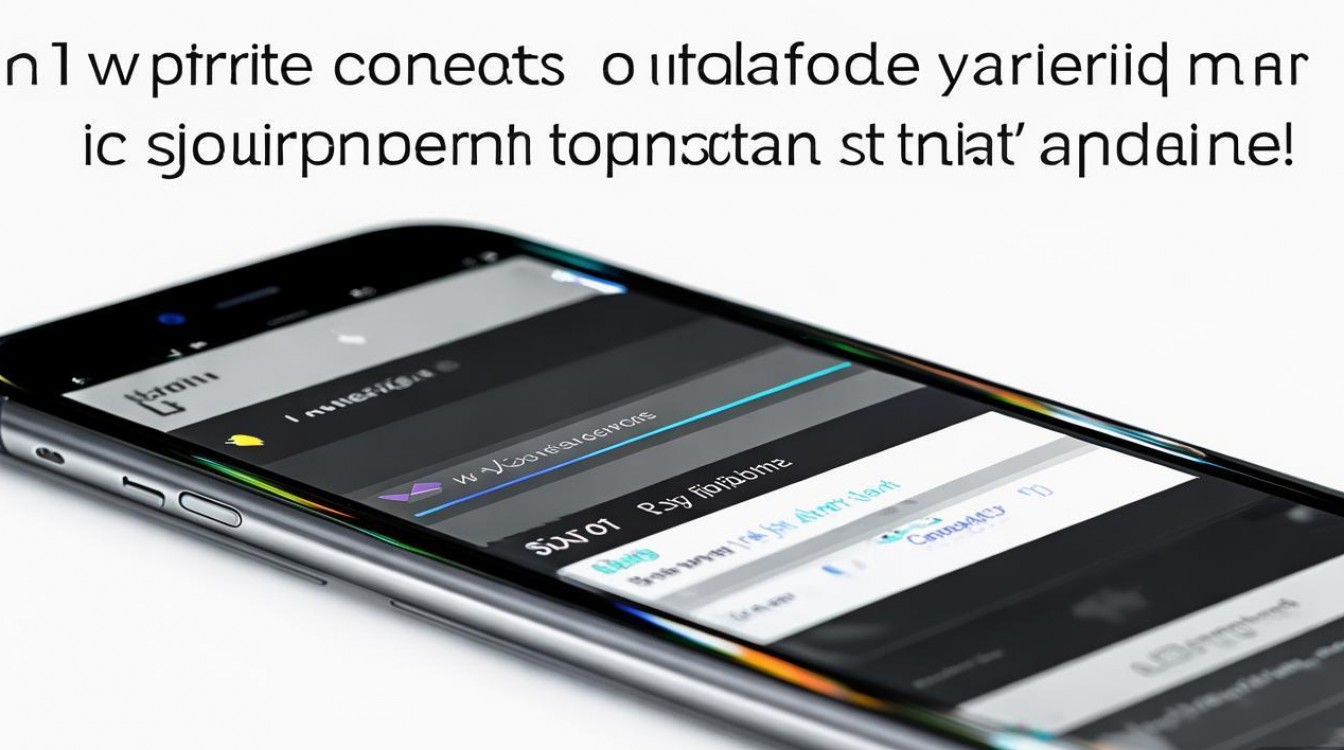
最传统且通用的方法是借助电脑作为中转站,这种方法不依赖于特定的云服务,对于没有开启iCloud或希望进行本地化管理的用户来说非常实用,具体操作步骤如下:第一步,在iPhone上通过“通讯录”应用导出联系人,打开iPhone的“设置”应用,下滑并找到“通讯录”选项,点击进入,在通讯录设置页面,点击“导出联系人”,系统会提示选择导出格式,通常建议选择.vcf格式,因为这种格式能完整保留联系人的所有字段,如姓名、电话、邮箱、地址、备注等,而.csv格式可能会丢失部分信息,选择.vcf格式后,系统会生成一个包含所有联系人的文件,通过“共享”或“AirDrop”功能将其发送到一台电脑上,确保文件已成功保存到电脑硬盘。
第二步,将电脑上的联系人文件传输到安卓手机,这可以通过多种方式实现,例如使用数据线连接安卓手机和电脑,并在手机上选择“文件传输”模式,然后将.vcf文件复制到手机的内部存储或SD卡的特定文件夹(如“Download”或“Contacts”),或者,也可以通过微信、QQ等社交软件将电脑上的.vcf文件发送到安卓手机,并保存在手机本地,关键在于确保这个.vcf文件在安卓手机上是可访问的。
第三步,在安卓手机上导入联系人,不同品牌安卓手机的导入路径可能略有差异,但大体相似,打开安卓手机的“通讯录”应用,然后点击菜单按钮(通常是右上角的三个点),在弹出的菜单中选择“导入/导出”或类似名称的选项,选择“从设备导入”或“从存储导入”,系统会开始扫描手机存储中的联系人文件,找到之前保存的.vcf文件,选中它并确认导入,系统会开始读取文件并将联系人逐一添加到通讯录中,导入完成后,可以打开通讯录应用检查一下联系人是否完整无误。
除了通过电脑中转,利用云服务进行同步也是一种非常便捷的方法,尤其是对于已经习惯使用云服务的用户,苹果的iCloud和谷歌的Google Contacts是两种主流的云服务,如果用户同时拥有苹果和谷歌账号,可以尝试以下方法:在iPhone上确保iCloud中的“通讯录”功能已开启,进入iPhone的“设置”>[你的姓名]>“iCloud”,确保“通讯录”开关为绿色开启状态,iPhone上的所有联系人都会自动同步到iCloud,在安卓手机上,需要安装并登录“Google”应用,或者通过浏览器访问Google Contacts网页,在Google Contacts中,点击“设置”图标(齿轮形状),选择“导入 contacts”,然后选择从“vCard文件”导入,并从iCloud.com登录并下载你的.vcf文件,或者,更直接的方式是,在安卓手机上添加谷歌账号后,系统可能会提供从iPhone导入的选项,引导你完成从iCloud到Google Contacts的数据迁移,这种方法的好处是,之后安卓手机上的联系人变更也可以通过Google Contacts进行同步,实现跨设备的持续更新。
对于三星手机用户,三星自带的“Smart Switch”应用提供了更为无缝的迁移体验,这款应用不仅支持从iPhone迁移通讯录,还可以迁移照片、视频、短信、应用等多种数据,使用方法如下:在安卓三星手机上从三星应用商店或Google Play商店下载并安装“Smart Switch”应用,在iPhone上从App Store下载安装“Smart Switch”的iOS版本,确保两台手机都连接到同一个Wi-Fi网络,打开两台手机上的Smart Switch应用,在iPhone上选择“发送数据”,在三星手机上选择“接收数据”,然后选择“无线”方式,iPhone会搜索到三星手机并建立连接,按照提示选择要发送的数据类型,确保勾选了“通讯录”,等待数据传输完成即可,Smart Switch会自动处理数据格式的转换,过程相对简单快捷,适合三星手机用户优先考虑。
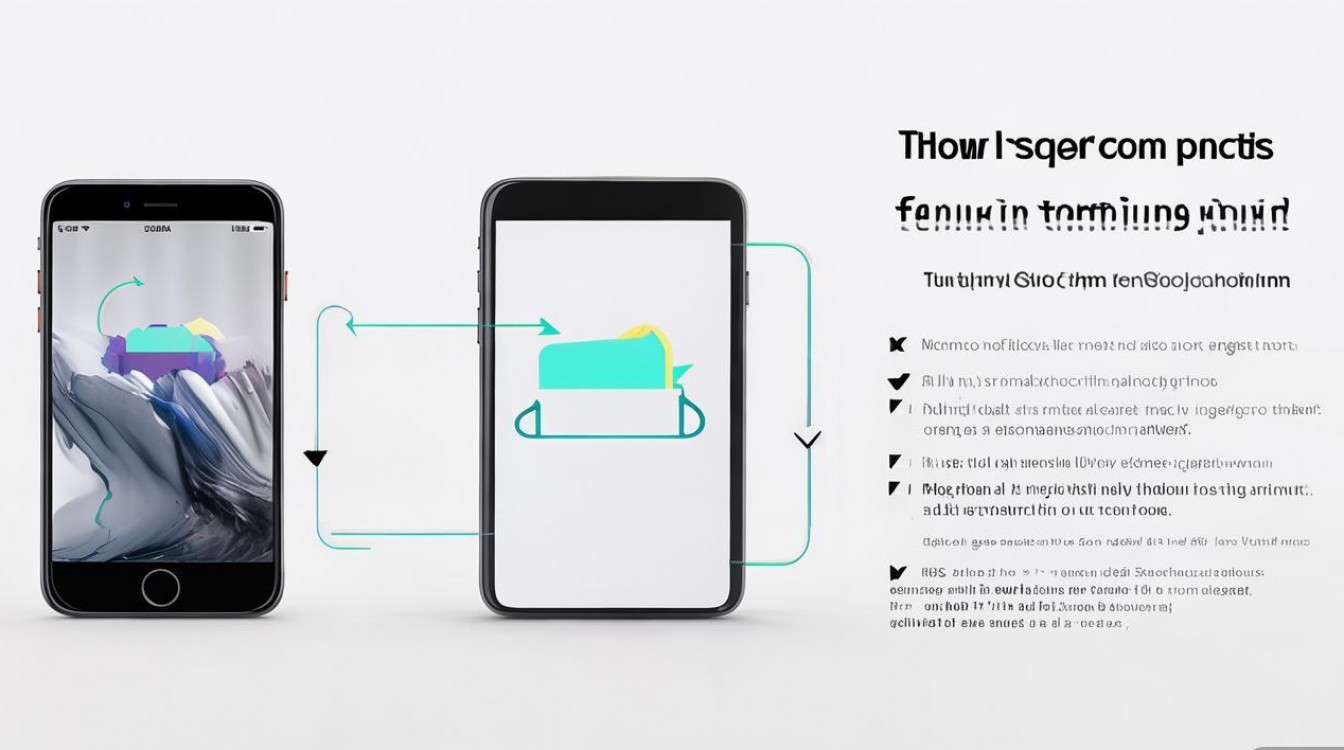
还有一些第三方数据迁移工具,如“MobileTrans”、“Copy My Data”等,它们也提供了从iPhone到安卓的通讯录迁移功能,这些工具通常操作界面友好,步骤简单,用户只需在两台手机上分别安装对应的应用,通过Wi-Fi或蓝牙连接,选择要迁移的数据即可,但需要注意的是,部分第三方工具可能存在收费、广告或隐私风险,在选择时应仔细甄别,优先选择口碑好、用户量大的品牌。
为了更清晰地对比不同方法的优缺点,可以参考下表:
| 迁移方法 | 优点 | 缺点 | 适用人群 |
|---|---|---|---|
| 电脑中转法 | 不依赖网络,数据安全可控,通用性强 | 步骤相对繁琐,需要电脑和数据线 | 不习惯使用云服务,或数据量极大的用户 |
| 云服务同步法 | 便捷,可自动同步,跨平台支持好 | 需要稳定的网络,依赖iCloud和Google账号 | 已有Google账号,习惯云服务的用户 |
| Smart Switch(三星) | 操作简单,速度快,可迁移多种数据 | 仅限三星手机使用 | 三星手机用户 |
| 第三方工具 | 界面友好,功能集成 | 可能收费,存在隐私风险,质量参差不齐 | 追求简便,且对第三方工具信任的用户 |
在操作过程中,可能会遇到一些常见问题,导入后发现联系人部分信息丢失,这通常是因为导出时选择了.csv格式,导致某些字段无法被识别,建议始终使用.vcf格式进行导出,如果联系人出现重复,可以在安卓手机的通讯录应用中查找“合并重复联系人”的选项进行清理,确保在操作前备份好原有数据,以防意外发生。
将iPhone通讯录导入安卓手机有多种途径,用户可以根据自己的设备型号、使用习惯以及对便捷性和安全性的要求来选择最适合自己的方法,无论是传统的电脑中转,还是现代的云服务同步,亦或是品牌专属的迁移工具,只要按照正确的步骤操作,都能顺利完成通讯录的迁移,确保社交关系网络的无缝衔接。
相关问答FAQs
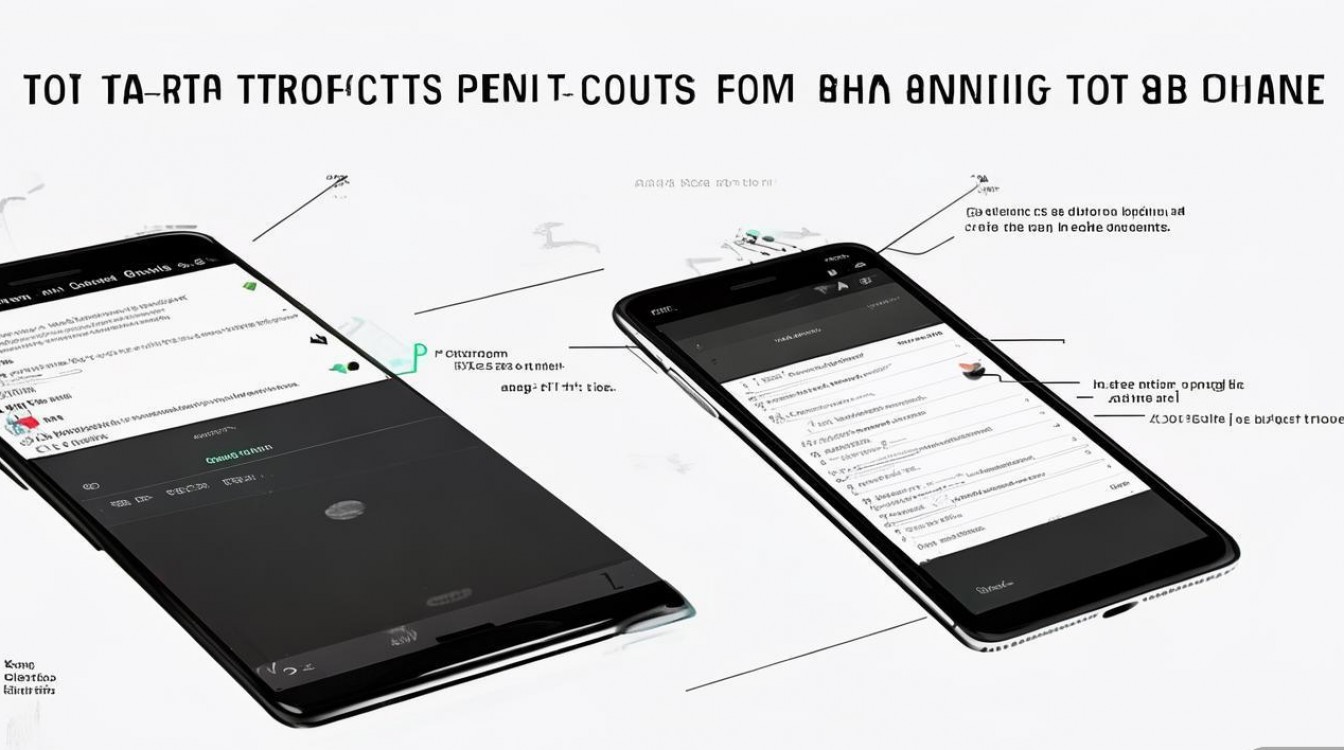
问题1:如果我的iPhone通讯录里有很多分组,导入安卓手机后分组会丢失吗? 解答:这取决于您使用的迁移方法,通过电脑中转法导出.vcf文件时,大部分情况下分组信息是无法被保留的,因为.vcf标准对分组的支持有限,使用iCloud同步到Google Contacts时,Google Contacts不支持类似iPhone的“群组”功能,但支持“标签”功能,部分同步工具可能会尝试将iPhone的群组转换为Google的标签,但效果不一定完美,跨平台迁移时保留联系人分组是比较困难的,建议在迁移后手动在安卓通讯录中重新创建分组并添加联系人。
问题2:我尝试用电脑中转法导入.vcf文件到安卓手机,但提示“导入失败”或“文件无法解析”,该怎么办? 解答:这种情况通常由以下几个原因导致:检查.vcf文件是否在传输过程中损坏,可以尝试在电脑上双击该文件,用系统自用的联系人程序(如Windows的“联系人”或macOS的“通讯录”)打开,如果能正常打开,说明文件本身没问题,确认文件路径不要太深,避免安卓系统因权限问题无法访问,可以尝试将.vcf文件直接放在手机根目录的“Download”文件夹下,部分品牌的安卓手机(如华为、小米)对导入的文件名有要求,尝试将文件名修改为简单的英文名,如“contacts.vcf”,然后再进行导入,如果以上方法均无效,可以尝试将一个.vcf文件拆分成几个小文件(例如每次导出100个联系人)再分别导入,以排除单个文件过大的问题。
版权声明:本文由环云手机汇 - 聚焦全球新机与行业动态!发布,如需转载请注明出处。












 冀ICP备2021017634号-5
冀ICP备2021017634号-5
 冀公网安备13062802000102号
冀公网安备13062802000102号